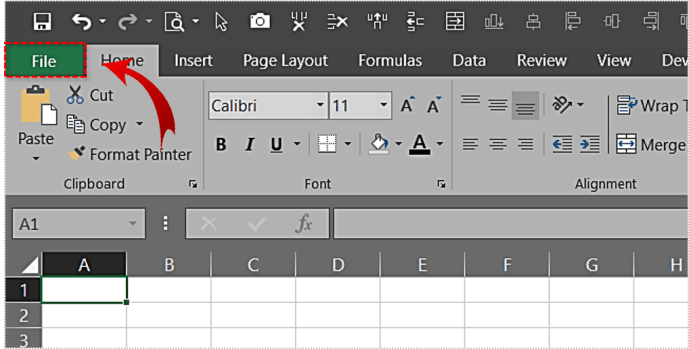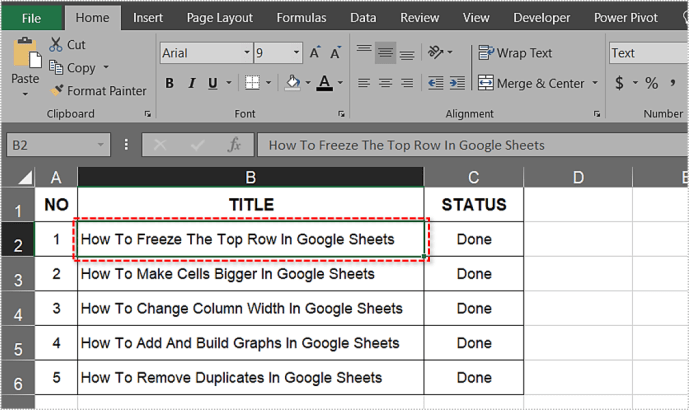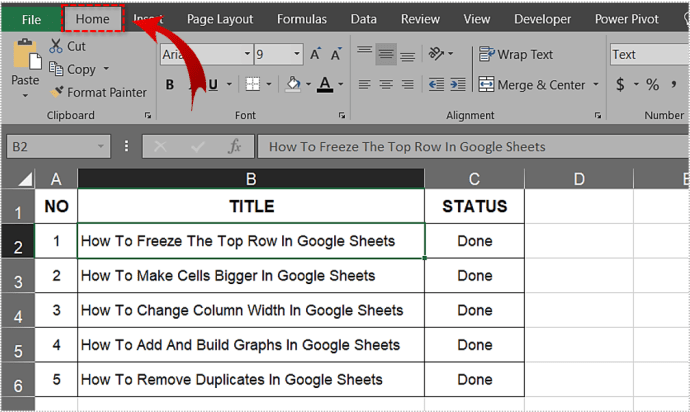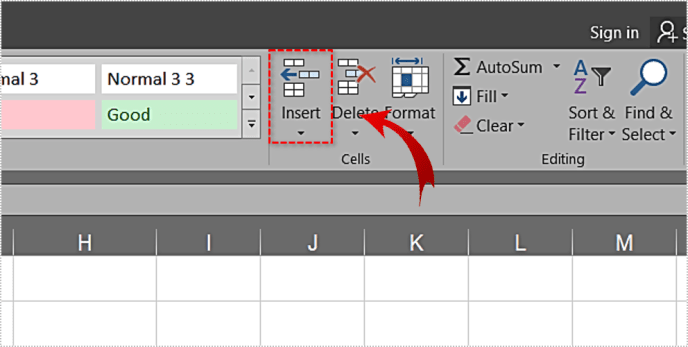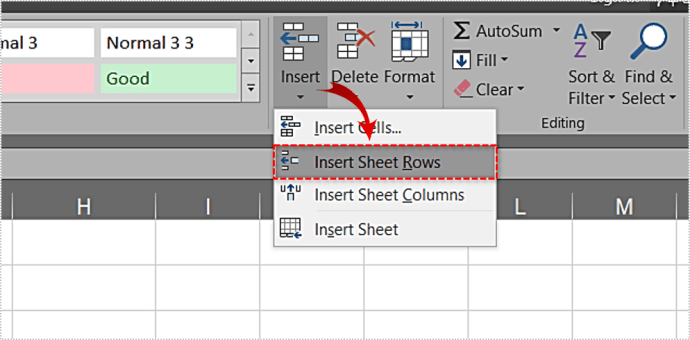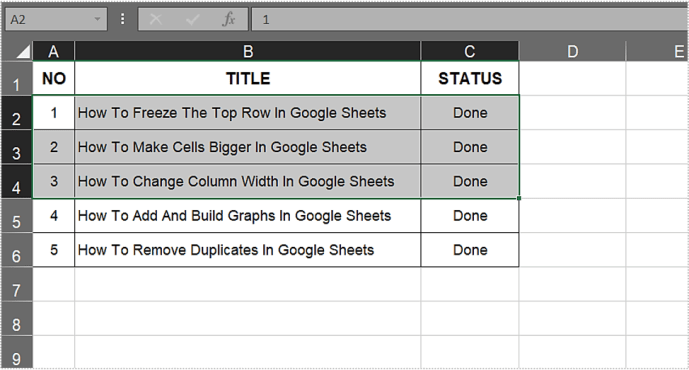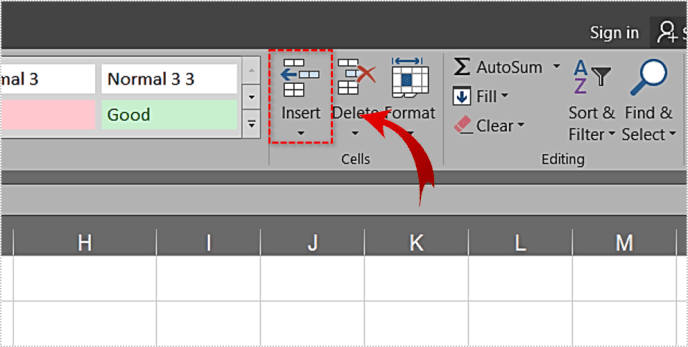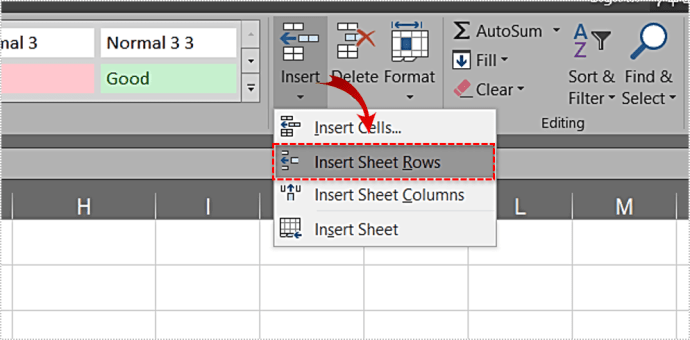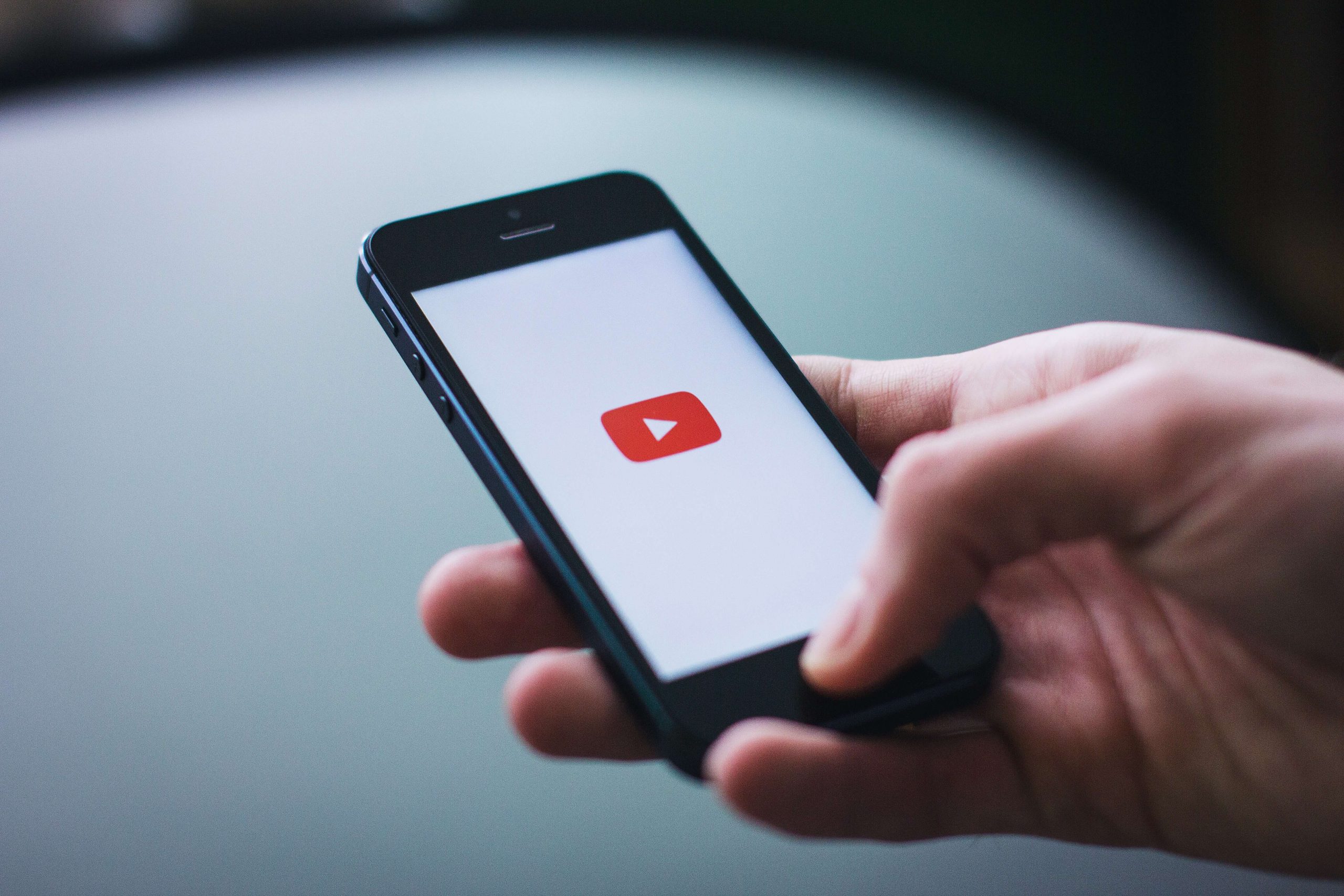Легко переміщуйте свої дані в Microsoft Excel за допомогою Вставити рядки аркуша (і стовпці). Складаючи додаткові рядки поверх поточних в електронній таблиці, ви можете перемістити поточні дані далі вниз по списку, створюючи нові рядки для додаткової інформації. Це один із простіших методів, які ви можете застосувати, коли справа доходить до зміщення клітинок вниз.

Існує також метод перетягування, який, як правило, викликає більше проблем, ніж вирішує їх. Це метод, який занадто схильний до помилок, а також дуже незручний у порівнянні з додаванням кількох рядків.
Потім є можливість просто вирізати та вставити кілька комірок Excel, перемістивши їх у місце, де вони зручніше. Ймовірно, ефективніший метод для менш зайнятого робочого аркуша, де ви маєте менше інформації для переміщення.
Якщо ви хочете змінити розташування своєї роботи, щоб додати додаткову інформацію або просто центрувати її на сторінці, ця стаття допоможе вам у цьому процесі.
Зміщення клітинок вниз в Excel
Для більшості ситуацій найпростішим методом є зсув повного ряду клітинок вниз. Щоб перемістити рядок клітинок вниз у Excel, все, що вам потрібно зробити, це просто додати кілька додаткових рядків над ними. Щоб зняти це:
- Запустіть Excel і відкрийте електронну таблицю, натиснувши вкладку «Файл» і вибравши відчинено з меню.
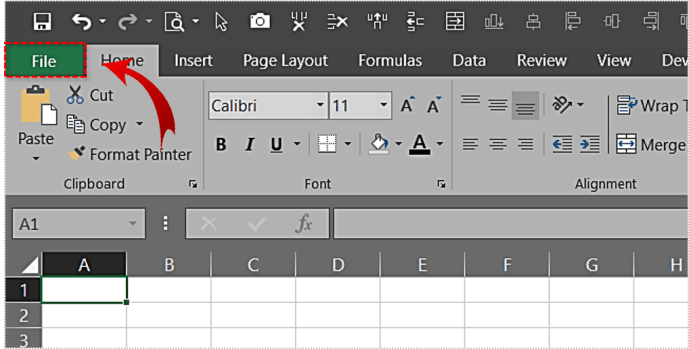
- Коли ваш аркуш буде перед вами, клацніть будь-яку клітинку в найвищому рядку, яку потрібно змістити вниз.
- Наприклад, виділіть клітинку B2, якщо ви хочете, щоб усе нижче рядка 1 було переміщено вниз.
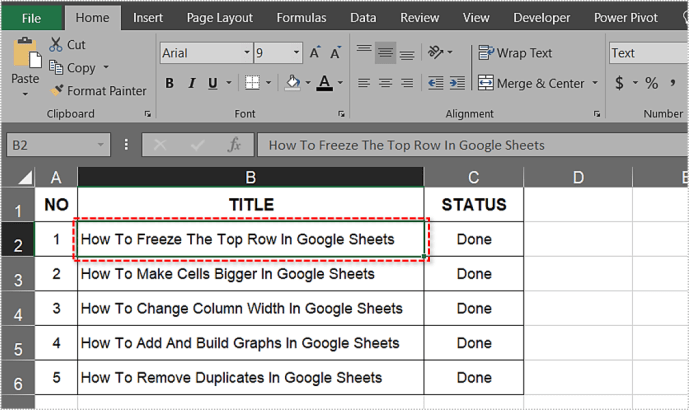
- Наприклад, виділіть клітинку B2, якщо ви хочете, щоб усе нижче рядка 1 було переміщено вниз.
- Це вже має бути вкладкою за замовчуванням, але якщо ні, переконайтеся, що зараз ви перебуваєте на вкладці «Дім».
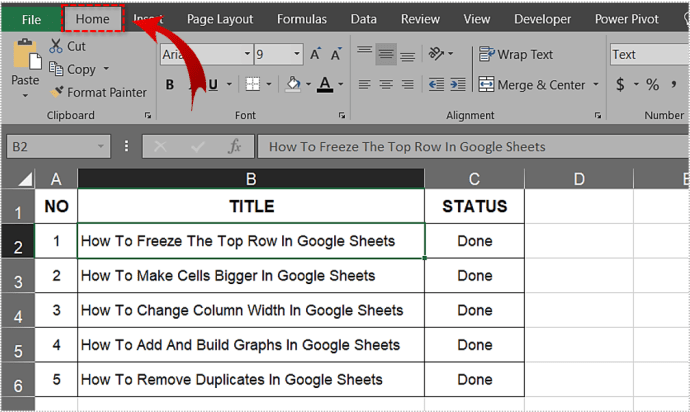
- Знайдіть розділ «Комірки» та натисніть «Вставити».
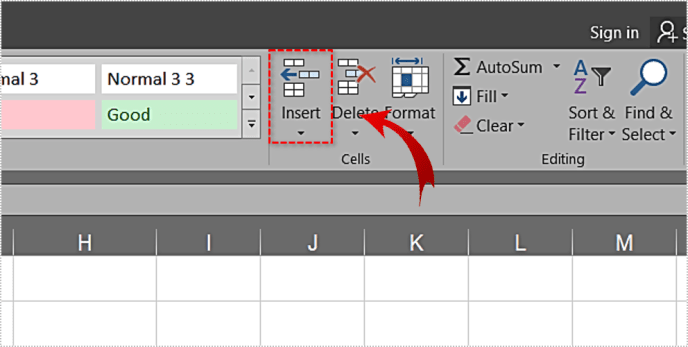
- У спадному меню виберіть Вставити рядки аркуша .
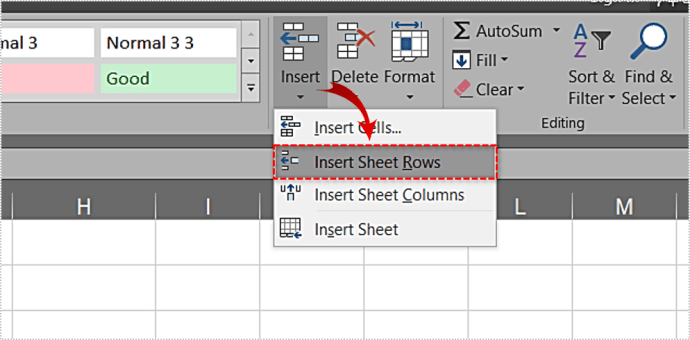
Треба було додати новий рядок. Переконайтеся, що його додано туди, куди ви хотіли. Якщо ні, натисніть значок «Скасувати» у верхньому лівому куті вікна та повторіть спробу. Ви можете продовжувати повторювати кроки 4 і 5, якщо вам потрібно перемістити дані далі. Ви також можете виділити кілька рядків, щоб усі вони перемістилися вниз залежно від кількості вибраних рядків.

Щоб додати кілька рядків одночасно в Excel:
- Перетягніть мишу, щоб виділити всі клітинки, які ви хочете перемістити, і які зараз торкаються.
- Почніть з клітинки в рядку, яка знаходиться над тією, яку ви хочете додати, і перетягніть її вниз під будь-який рядок, який не потрібно переміщувати.
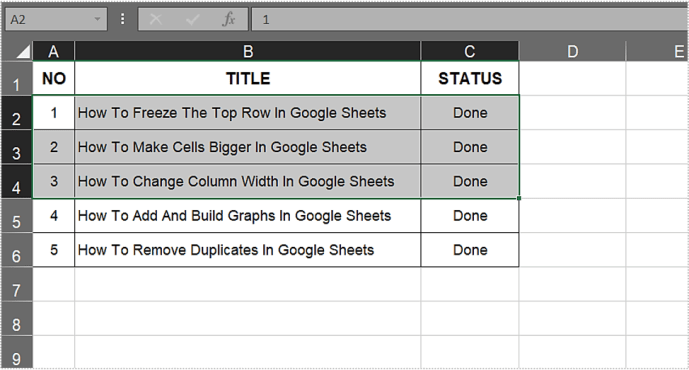
- Почніть з клітинки в рядку, яка знаходиться над тією, яку ви хочете додати, і перетягніть її вниз під будь-який рядок, який не потрібно переміщувати.
- Поверніться до параметра «Вставити» в розділі «Клітинки» вкладки «Головна».
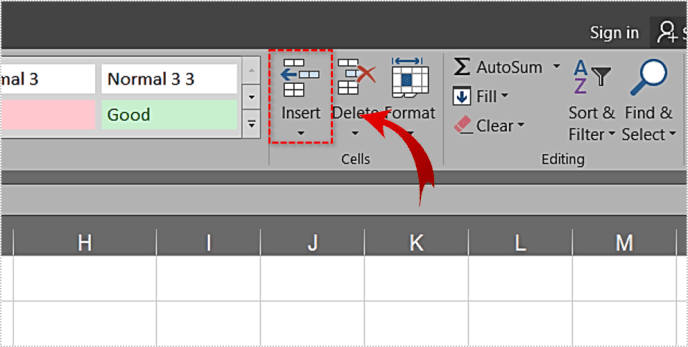
- Виберіть Вставити рядки аркуша щоб змістити роботу вниз на кілька рядків.
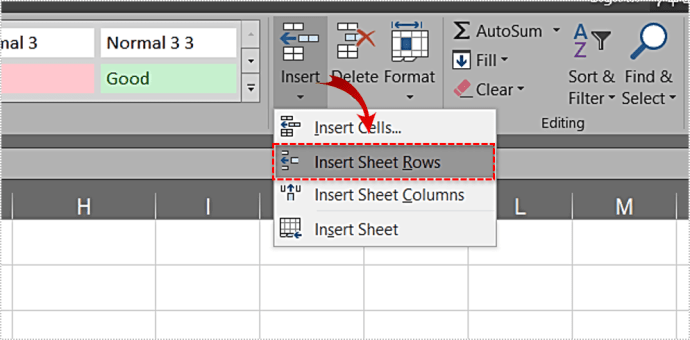

Зміщення на одну клітинку
Що робити, якщо вам не потрібно зміщувати весь рядок, а замість цього просто хочете перемістити одну клітинку вниз? Це взагалі можливо? Звичайно, це так. Це також дуже просто, як і переміщення всього ряду вниз.
Так, ви можете просто вирізати та вставити одну клітинку в іншу клітинку нижче на аркуші, але це не обов’язково штовхає клітинки вниз рівномірно. Щоб перемістити одну клітинку вниз:
- Клацніть лівою кнопкою миші клітинку, яку потрібно перемістити, щоб виділити її.
- Потім клацніть правою кнопкою миші цю клітинку, щоб відкрити меню.
- У меню виберіть Вставити…
- Це призведе до появи спливаючого вікна «Вставити».
- У цьому вікні виберіть Зсунути клітинки вниз , а потім клацніть в порядку .

Виділена клітинка тепер буде зміщена вниз, включаючи решту клітинок у цьому стовпці, залишивши решту рядка недоторканою. Щоб було зрозуміло, лише виділена клітинка та клітинки під нею будуть переміщені вниз. Усі інші клітинки над виділеною коміркою залишаться такими, як були.

Зміщення клітинок вгору шляхом видалення рядків
Ви також можете переміщати клітинки вгору в Excel, видаляючи кілька рядків. На що слід звернути увагу, це клітинки, що містять дані. Якщо клітинки, які ви плануєте видалити, містять дані, ці дані буде втрачено. Єдиний можливий спосіб відновити втрачені дані - це Скасувати або створивши резервну копію будь-якого матеріалу перед видаленням будь-яких клітинок.
Щоб видалити клітинки:
- Виділіть рядки, які потрібно видалити.
- Перетягніть мишу, щоб виділити кілька рядків.
- Ви також можете виділити початковий ряд, утримуючи кнопку Зміна і клацніть останній рядок, який потрібно видалити, щоб вибрати всі рядки у виділеній області.
- Далі натисніть вкладку «Головна» в меню стрічки.
- Він уже має бути вибраний за замовчуванням.
- Натисніть «Видалити», яку можна знайти в розділі «Осередки».
- Виберіть Видалити рядки аркуша щоб видалити всі вибрані рядки.

Інший спосіб зробити це:
- Виділіть рядки, які потрібно видалити.
- Клацніть правою кнопкою миші на одному з виділених рядків, щоб відкрити меню.
- Виберіть Видалити… з меню.
- У новому вікні виберіть Весь ряд а потім натисніть в порядку .

Тепер рядки (рядки) видалено, а всі рядки нижче вибраних зміщено вгору.

Подібно до того, як ви можете перемістити одну клітинку вниз, технічно ви можете зробити те ж саме для переміщення клітинок вгору. Однак вам потрібно буде видалити вищевказану клітинку в процесі.
Що ви робите:
- Виділіть клітинку, яку потрібно видалити.
- Клацніть правою кнопкою миші цю клітинку.
- У меню виберіть Видалити…
- У вікні «Видалити» виберіть Зсунути клітинки вгору а потім клацніть в порядку .


Це все. Так тримати, і миттєво станете професіоналом у зміні осередків.